Elimină virusul .Cerber3 (Instrucţiuni gratuite)
Ghid de înlăturare a viruşilor .Cerber3
Ce este Virusul cu extensia de fişier .Cerber3?
Ransomware-ul Cerber3 ţinteşte să colecteze chiar şi mai mulţi bani de la victime
Se pare că autorii virusului Cerber sunt devotaţi muncii lor, şi fac orice ca să îmbunătăţească virusul. La sfârşitul verii din 2016, ei au creat a treia variantă a acestei ameninţări cripto-ransomware, numită virusul cu extensia de fişier .Cerber3 (cunoscut şi ca virusul de tip ransomware Cerber3). Acest ransomware a fost rapid actualizat de la Cerber 2.0 la 3.0 după ce a fost lansat gratuit Cerber Decryptor. După ce a preluat cu succes controlul asupra sistemului calculatorului, malware-ul Cerber3 începe să distrugă fişierele victimei unul după altul cu un algoritm de criptare puternic. Va cripta fiecare fişier în parte şi va pune extensia .Cerber3 acestuia. În acest mod, utilizatorul poate să identifice mai rapid numele ransomware-ului. De asemenea, virusul lasă şi o notă cu recompensa, # HELP DECRYPT #.txt în care oferă informaţii despre avariile care au fost făcute fişierelor victimei, precum şi instrucţiuni de recuperare a acestora. Virusul cere plata în Bitcoins printr-un site de plată ce poate fi accesat doar prin browserul Tor. În acest moment, nu există niciun mod de a decripta datele ce au extensiile de fişier .Cerber3, însă este posibil ca o astfel de unealtă să fie creată în viitor.
În loc să puneţi mâna pe cardul de credit, gândiţi-vă dacă vreţi să plătiţi recompensa. Înţelegem că aveţi nevoie de fişierele personale şi că acestea sunt foarte importante pentru dumneavoastră, însă reţineţi că criminalii cibernetici sunt oameni în care nu ar trebui să aveţi încredere. Chiar credeţi că vă vor oferi programul de decriptare şi că acesta nu va conţine vreun malware? Din păcate, criminalii cibernetici pot trimite un astfel de component maliţios împreună cu software-ul de decriptare, făcând ca maşina dumneavoastră să fie vulnerabilă şi expusă la riscuri. În plus, un alt motiv pentru care nu ar trebui să plătiţi este faptul că criminalii cibernetici îşi pot continua activităţile maliţioase doar pentru că victimele continuă să îi plătească. Vă rugăm să luptaţi şi să nu plătiţi! În schimb, eliminaţi virusul cu extensia de fişier .Cerber3 din sistem şi faceţi totul pentru a preveni repetarea unei astfel de situaţii. Cercetătorii de malware pot crea în curând o unealtă de decriptare gratuită, deci cu siguranţă nu vă recomandăm să vă cheltuiţi banii plătind aceşti escroci. Pentru eliminarea lui Cerber3, vă recomandăm să folosiţi software-ul FortectIntego.
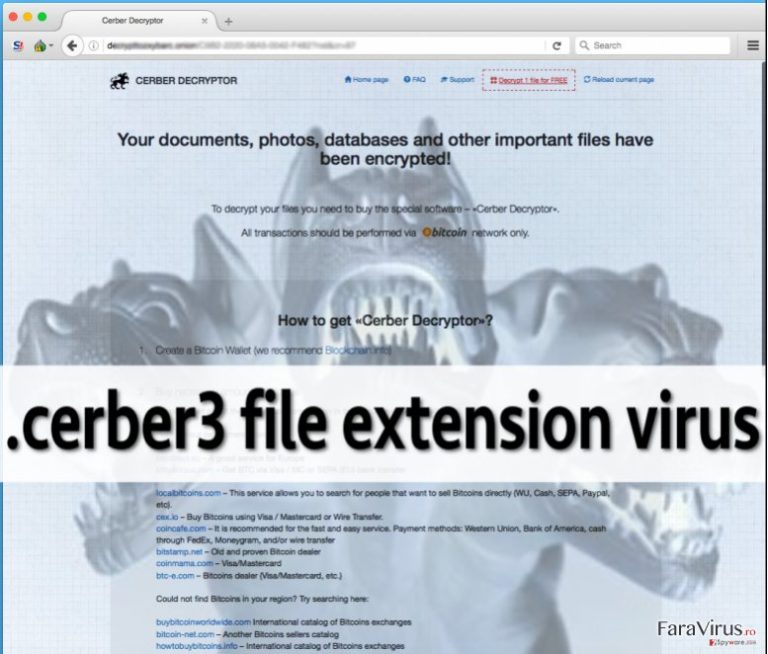
Cine a permis acestui virus să intre în sistemul calculatorului dumneavoastră?
Virusul cu extensia de fişier .Cerber3 este distribuit precum un troian, ceea ce înseamnă că poate încerca să înşele utilizatorii să îl instaleze fără ca ei să realizeze că este un fişier periculos. Vă puteţi infecta PC-ul cu acest malware după ce vizitaţi pagini de internet nesigure, dubioase sau false, după deschiderea email-urilor chestionabile sau apăsând pe link-uri falsificate. Dacă sunteţi nesigur de siguranţa website-ului pe care doriţi să îl vizitaţi, pur şi simplu nu îl accesaţi. Dacă nu cunoaşteţi persoana care v-a trimis un email, nu îl deschideţi şi nu deschideţi ataşamentele acestuia. Păstraţi calculatorul protejat tot timpul. Criminalii cibernetici folosesc noi tehnici de a înşela utilizatorii de calculatoare, şi mai multe acţiuni diferite de prevenire a ransomware-ului ar trebui luate pentru a vă proteja sistemul calculatorului de acest virus. Există unele sfaturi despre cum vă puteţi proteja calculatorul şi fişierele din a fi afectate de către un virus de tip ransomware:
- Instalaţi un software anti-malware bun. Este singurul care poate identifica ransomware-ul şi poate preveni infiltrarea acestuia în sistemul calculatorului fără ştirea dumneavoastră.
- Păstraţi toate programele actualizate. Nu contează ce fel de programe aveţi în PC, asiguraţi-vă că toate sunt actualizate la ultimele versiuni. Este o idee bună să activaţi actualizările automate – în acest mod, aceste programe vor fi actualizate instant imediat după ce dezvoltatorii lor eliberează o nouă actualizare.
Cum să elimin virusul Cerber3?
Ca şi concluzie, am vrea să spunem că utilizatorii ar trebui să acţioneze înainte ca un virus de tip ransomware să le lovească maşinile. Desigur, în majoritatea cazurilor, utilizatorii află despre astfel de viruşi abia după ce au ajuns victimele lor. Dacă citiţi acest articol şi nu aţi fost afectat niciodată de un ransomware, vă sugerăm să creaţi copii ale datelor dumneavoastră şi să vă protejaţi sistemul calculatorului instalând un software de securitate adecvat. În cazul în care deja aţi devenit victima acestui ransomware, eliminaţi virusul .Cerber3 imediat ce puteţi. NU este recomandat să faceţi acest lucru manual. Doar utilizatorii de calculatoare avansaţi şi experţii din IT pot face acest lucru în mod corect. Echipa noastră recomandă utilizarea unui software de eliminare malware FortectIntego pentru a elimina corect virusul. Instrucţiunile oferite mai jos vă pot ajuta să finalizaţi eliminarea lui .Cerber3.
Manual de înlăturare a virusului .Cerber3
Înlăturaţi .Cerber3 utilizând Safe Mode with Networking
-
Pasul 1: Reporniţi calculatorul pentru a Safe Mode with Networking
Windows 7 / Vista / XP- Apăsaţi Start → Shutdown → Restart → OK.
- Atunci când calculatorul dumneavoastră devine activ, începeţi apăsând de mai multe ori pe F8 până când observaţi fereastra Advanced Boot Options
-
Select Safe Mode with Networking from the list

Windows 10 / Windows 8- Apăsaţi butonul Power de pe ecranul de autentificare Windows. Acum ţineţi apăsat pe Shift, care se află pe tastatura dumneavoastră, şi apăsaţi pe Restart..
- Acum selectaţi Troubleshoot → Advanced options → Startup Settings şi în final apăsaţi pe Restart.
-
Imediat după ce calculatorul dumneavoastră devine activ, selectaţi Enable Safe Mode with Networking din fereastra Startup Settings.

-
Pasul 2: Înlătură .Cerber3
Autentificaţi-vă în contul infectat şi porniţi browserul. Descărcaţi FortectIntego sau un alt program anti-spyware sigur. Actualizaţi-l după care efectuaţi o scanare completă a sistemului şi înlăturaţi fişierele maliţioase care aparţin ransomware-ului şi finalizaţi înlăturarea lui .Cerber3.
În cazul în care ransomware-ul blockează Safe Mode with Networking, încercaţi următoarea metodă.
Înlăturaţi .Cerber3 utilizând System Restore
-
Pasul 1: Reporniţi calculatorul pentru a Safe Mode with Command Prompt
Windows 7 / Vista / XP- Apăsaţi Start → Shutdown → Restart → OK.
- Atunci când calculatorul dumneavoastră devine activ, începeţi apăsând de mai multe ori pe F8 până când observaţi fereastra Advanced Boot Options
-
Select Command Prompt from the list

Windows 10 / Windows 8- Apăsaţi butonul Power de pe ecranul de autentificare Windows. Acum ţineţi apăsat pe Shift, care se află pe tastatura dumneavoastră, şi apăsaţi pe Restart..
- Acum selectaţi Troubleshoot → Advanced options → Startup Settings şi în final apăsaţi pe Restart.
-
Imediat după ce calculatorul dumneavoastră devine activ, selectaţi Enable Safe Mode with Command Prompt din fereastra Startup Settings.

-
Pasul 2: Resetaţi fişierele şi setările sistemului
-
Imediat ce apare fereastra Command Prompt, introduceţi cd restore şi apăsaţi pe Enter.

-
Acum tastaţi rstrui.exe şi apăsaţi din nou pe Enter..

-
Când apare o fereastră nouă, apăsaţi pe Next şi selectaţi punctul de restaurare care este înaintea infiltrării lui .Cerber3. După ce veţi face acest lucru, apăsaţi Next.


-
Acum apăsaţi pe Yes pentru a începe restaurarea sistemului.

-
Imediat ce apare fereastra Command Prompt, introduceţi cd restore şi apăsaţi pe Enter.
Bonus: Recuperaţi-vă datele
Ghidul prezentat mai sus v-ar putea ajuta să eliminaţi .Cerber3 din calculatorul dumneavoastră. Pentru a vă recupera fişierele criptate, vă recomandăm să utilizaţi un ghid mai detaliat pregătit de către experţii noştri din securitate, faravirus.ro.Dacă fişierele dumneavoastră au fost criptate de către .Cerber3, puteţi utiliza diverse metode pentru a le recupera:
Metoda Data Recovery Pro
Cu toate că nu este unealta oficială de decriptare, acest software vă poate ajuta să recuperaţi datele criptate. Instrucţiunile despre cum puteţi utiliza acest program sunt oferite mai jos.
- Descărcare Data Recovery Pro;
- Urmaţi paşii din setările Data Recovery şi instalaţi programul în calculatorul dumneavoastră;
- Lansaţi-l şi scanaţi-vă calculatorul pentru fişierele criptate de către ransomware-ul .Cerber3;
- Recuperaţi-le.
Metoda Windows Previous Versions
Dacă funcţia System Restore a fost activată în PC-ul dumneavoastră, aveţi o şansă de a vă recupera fişierele folosind aceste instrucţiuni:
- Căutaţi un fişier criptat pe care doriţi să îl recuperaţi şi apăsaţi dreapta pe el;
- Selectaţi “Properties” şi mergeţi la fereastra “Previous versions”;
- Aici, verificaţi fiecare copie disponibilă a fişierelui în “Folder versions”. Ar trebui să selectaţi versiunea pe care doriţi să o recuperaţi şi apăsaţi “Restore”.
Metoda ShadowExplorer
Această metodă funcţionează doar dacă autorii virusului au uitat să adauge funcţia delete-shadow-copies virusului. Este posibil să nu funcţioneze, însă tot puteţi încerca:
- Descarcă Shadow Explorer (http://shadowexplorer.com/);
- Urmaţi setarea de instalare Shadow Explorer şi instalaţi această aplicaţie în calculatorul dumneavoastră.
- Lansaţi programul şi treceţi prin meniul sus-jos din colţul stânga sus pentru a selecta diskul cu datele criptate. Verificaţi ce dosare se află acolo.
- Apăsaţi dreapta pe dosarul pe care doriţi să îl recuperaţi şi selectaţi “Export”. De asemenea, puteţi selecta locul unde doriţi să îl stocaţi.
În final, ar trebui să luaţi în considerare tot timpul protecţia împotriva cripto-ransomware-urilor. Pentru a vă proteja calculatorul de .Cerber3 precum şi de alte ransomware-uri, utilizaţi un anti-spyware bun, precum FortectIntego, SpyHunter 5Combo Cleaner sau Malwarebytes.









